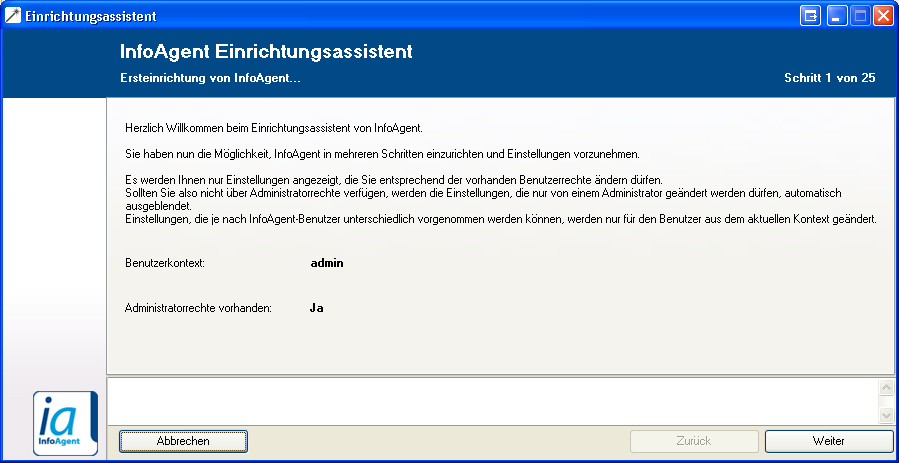Benutzer:Ersteinrichtung (InfoAgent VFS): Unterschied zwischen den Versionen
Jquast (Diskussion | Beiträge) (Abschnitt erweitert) |
Jquast (Diskussion | Beiträge) K |
||
| (40 dazwischenliegende Versionen desselben Benutzers werden nicht angezeigt) | |||
| Zeile 4: | Zeile 4: | ||
| − | Die '''Ersteinrichtung''' mit dem Assistenten startet automatisch nach der Installation von InfoAgent und der Anlage des Hauptprogramm-Administrators. Dazu ist der erscheinenden Bestätigungsmaske auf {{Btn|Ja}} zu klicken. Wird der Vorgang über {{Btn|Nein}} abgebrochen, ist der InfoAgent-Start über den Administrator-Account trotzdem möglich. Die Konfiguration ist dann später über den Einrichtungsassistenten kontextbezogen (manuell) durchzuführen. | + | Die '''Ersteinrichtung''' mit dem Assistenten startet automatisch nach der Installation von InfoAgent und der Anlage des Hauptprogramm-Administrators. Dazu ist in der erscheinenden Bestätigungsmaske auf {{Btn|Ja}} zu klicken. Wird der Vorgang über {{Btn|Nein}} abgebrochen, ist der InfoAgent-Start über den Administrator-Account trotzdem möglich. Die Konfiguration ist dann später über den Einrichtungsassistenten kontextbezogen (manuell) durchzuführen. |
| Zeile 21: | Zeile 21: | ||
<br> | <br> | ||
Der Schritt 2 (von 25) ist in die Bereiche 'Globale Einstellungen' und 'Ansichtsoptionen' unterteilt. Über die integrierten [[Bedienelemente|Steuerelemente]] werden die relevanten Einstellungen vorgenommen und anschließend zum nächsten Schritt gewechselt. | Der Schritt 2 (von 25) ist in die Bereiche 'Globale Einstellungen' und 'Ansichtsoptionen' unterteilt. Über die integrierten [[Bedienelemente|Steuerelemente]] werden die relevanten Einstellungen vorgenommen und anschließend zum nächsten Schritt gewechselt. | ||
| − | <br> | + | <br><br> |
<imagemap> | <imagemap> | ||
Image:Einrichtung 02 VFS.png| | Image:Einrichtung 02 VFS.png| | ||
| Zeile 44: | Zeile 44: | ||
<br> | <br> | ||
| − | + | ||
=== Schritt 3 === | === Schritt 3 === | ||
<br> | <br> | ||
| − | Im Schritt 3 (von 25) lassen sich Einstellungen | + | Im Schritt 3 (von 25) lassen sich Einstellungen zur [[Akte]] (Ansicht, Vorlagen, Datum) und für den Anrufausgang konfigurieren (Amtskennziffer usw.). |
<br> | <br> | ||
| Zeile 53: | Zeile 53: | ||
Image:Einrichtung 03 VFS.png| | Image:Einrichtung 03 VFS.png| | ||
| − | + | rect 114 100 487 140 [[Datenbankweite_Konfiguration#Akte|Einfache Tabellenansicht]] | |
| − | + | rect 115 155 488 185 [[Datenbankweite_Konfiguration#Akte|Betreuer der Aufgabe]] | |
| − | rect 114 100 487 140 | + | rect 116 201 488 230 [[Benutzerdefinierte_Konfiguration#Akte|Eintrag anhängen, dann automatisch schließen]] |
| − | rect 115 155 488 185 | + | rect 115 244 488 276 [[Datenbankweite_Konfiguration#Anrufausgang|Feld für Amtskennziffer]] |
| − | rect 116 201 488 230 | + | rect 115 285 488 323 [[Datenbankweite_Konfiguration#Anrufausgang|Shell Command verwenden]] |
| − | rect 115 244 488 276 | + | rect 115 334 489 367 [[Datenbankweite_Konfiguration#Anrufausgang|Parameter für Anrufausgang]] |
| − | rect 115 285 488 323 | + | rect 502 109 875 142 [[Datenbankweite_Konfiguration#Akte|Automatisches Setzen des Datums]] |
| − | rect 115 334 489 367 | + | rect 503 151 877 192 [[Datenbankweite_Konfiguration#Akte|Vorlagen für die Betreffzeile]] |
| − | rect 502 109 875 142 | + | rect 503 245 868 278 [[Datenbankweite_Konfiguration#Anrufausgang|Deaktivierung Anrufausgang]] |
| − | rect 503 151 877 192 | + | rect 503 285 872 334 [[Datenbankweite_Konfiguration#Anrufausgang|Anwendung (incl. Pfad)]] |
| − | rect 503 245 868 278 | + | |
| − | rect 503 285 872 334 | + | |
desc none | desc none | ||
| Zeile 77: | Zeile 75: | ||
=== Schritt 4 === | === Schritt 4 === | ||
<br> | <br> | ||
| − | In diesem Fenster (Schritt 4 von 25) werden die Einstellungen zum Anrufeingang (Deaktivierung; Anzeigedauer) und für | + | In diesem Fenster (Schritt 4 von 25) werden die Einstellungen zum Anrufeingang (Deaktivierung; Anzeigedauer) und für die Kategorie Personal Information Manager [[:Kategorie:PIM|PIM]] vorgenommen. |
<br> | <br> | ||
| Zeile 83: | Zeile 81: | ||
Image:Einrichtung 04 VFS.png| | Image:Einrichtung 04 VFS.png| | ||
| − | + | rect 114 100 487 140 [[Datenbankweite_Konfiguration#Anrufeingang|Deaktivierung]] | |
| − | rect 114 100 487 140 | + | rect 115 155 488 185 [[Rechte_Kalender#Rechte für Aufgaben|Rechtevergabe]] |
| − | rect 115 155 488 185 | + | rect 116 201 488 230 [[Benutzerdefinierte_Konfiguration#Autosynchronisation|Überlappungsprüfung]] |
| − | rect 116 201 488 230 | + | rect 115 244 488 276 [[Benutzerdefinierte_Konfiguration#Autosynchronisation|Startdatum]] |
| − | rect 115 244 488 276 | + | rect 115 285 488 323 [[Benutzerdefinierte_Konfiguration#Erinnerungseinstellung|Erinnerungszeit]] |
| − | rect 115 285 488 323 | + | rect 503 109 871 144 [[Datenbankweite_Konfiguration#Anrufeingang|Anzeigedauer]] |
| − | rect 503 109 871 144 | + | rect 504 154 871 185 [[Rechte_Kalender#Rechte für Termine|Rechtevergabe]] |
| − | rect 504 154 871 185 | + | rect 504 199 874 233 [[Benutzerdefinierte_Konfiguration#Autosynchronisation|Termindauer (in Minuten)]] |
| − | rect 504 199 874 233 | + | rect 503 244 875 277 [[Benutzerdefinierte_Konfiguration#Erinnerungseinstellung|Standarderinnerung]] |
| − | rect 503 244 875 277 | + | |
| − | + | ||
desc none | desc none | ||
| Zeile 111: | Zeile 107: | ||
Image:Einrichtung 05 VFS.png| | Image:Einrichtung 05 VFS.png| | ||
| − | rect 113 111 489 142 | + | rect 113 111 489 142 [[Benutzerdefinierte_Konfiguration#Ansichtseinstellungen|Definition Kalenderfarbe]] |
| − | rect 113 148 488 187 | + | rect 113 148 488 187 [[Benutzerdefinierte_Konfiguration#Ansichtseinstellungen|Auswahl anzuzeigender Kalender]] |
| − | rect 113 197 487 232 | + | rect 113 197 487 232 [[Benutzerdefinierte_Konfiguration#Ansichtseinstellungen|Beginn Arbeitszeit]] |
| − | rect 113 244 486 276 | + | rect 113 244 486 276 [[Benutzerdefinierte_Konfiguration#Ansichtseinstellungen|Arbeitswochenanfang ist ...]] |
| − | rect 113 294 487 320 | + | rect 113 294 487 320 [[Benutzerdefinierte_Konfiguration#Autosynchronisation|Betreuer-Kalender öffnen]] |
| − | rect 503 110 870 140 | + | rect 503 110 870 140 [[Datenbankweite_Konfiguration#Terminfarbe_.C3.A4ndern|Terminfarbe ändern]] |
| − | rect 503 148 871 187 | + | rect 503 148 871 187 [[Benutzerdefinierte_Konfiguration#Ansichtseinstellungen|Startansicht des Kalenders]] |
| − | rect 504 198 871 234 | + | rect 504 198 871 234 [[Benutzerdefinierte_Konfiguration#Ansichtseinstellungen|Ende Arbeitszeit]] |
| − | rect 503 244 871 278 | + | rect 503 244 871 278 [[Benutzerdefinierte_Konfiguration#Ansichtseinstellungen|Arbeitswochenende ist ...]] |
| − | rect 502 292 871 319 | + | rect 502 292 871 319 [[Datenbankweite_Konfiguration#Historie_f.C3.BCr_Termine_und_Aufgaben|Historie aktivieren]] |
desc none | desc none | ||
| Zeile 126: | Zeile 122: | ||
| + | <br> | ||
| + | Mit einem Klick auf eine Option innerhalb der Abbildung wird im Handbuch der zugehörige Artikel aufgerufen. | ||
| + | <br> | ||
| − | |||
| − | |||
| − | |||
| − | |||
| − | |||
| − | |||
| − | |||
| − | |||
| − | |||
=== Schritt 6 === | === Schritt 6 === | ||
<br> | <br> | ||
| − | Der Schritt 6 (von 25) enthält den zweiten Teil | + | Der Schritt 6 (von 25) enthält den zweiten Teil der PIM - Konfiguration mit den Ansichtsoptionen zu den Reports und den Einstellungen für die Synchronisation mit MS-Outlook. |
<br> | <br> | ||
| Zeile 147: | Zeile 137: | ||
Image:Einrichtung 06 VFS.png| | Image:Einrichtung 06 VFS.png| | ||
| − | + | rect 113 111 489 142 [[Benutzerdefinierte_Konfiguration#Reporteinstellungen|Adress-Anzeige]] | |
| − | rect 113 111 489 142 | + | rect 113 148 488 187 [[Benutzerdefinierte_Konfiguration#Reporteinstellungen|Anzeige Tel.-Nr.]] |
| − | rect 113 148 488 187 | + | rect 113 197 487 232 [[Benutzerdefinierte_Konfiguration#Synchronisation|Eingabe in Tagen (max. 30)]] |
| − | rect 113 197 487 232 | + | rect 113 244 486 276 [[Benutzerdefinierte_Konfiguration#Synchronisation|Auswahl Aufgabenpfad (Outlook)]] |
| − | rect 113 244 486 276 | + | rect 113 294 487 320 [[Benutzerdefinierte_Konfiguration#Autosynchronisation|Automatische Synchronisation]] |
| − | rect 113 294 487 320 | + | rect 503 110 870 140 [[Benutzerdefinierte_Konfiguration#Reporteinstellungen|Anzeige der Mail-Adresse]] |
| − | rect 503 110 870 140 | + | rect 503 148 871 187 [[Benutzerdefinierte_Konfiguration#Reporteinstellungen|Anzeige der Handy-Nr.]] |
| − | rect 503 148 871 187 | + | rect 504 198 871 234 [[Benutzerdefinierte_Konfiguration#Synchronisation|Auswahl Kalenderpfad (Outlook)]] |
| − | rect 504 198 871 234 | + | rect 503 244 871 278 [[Benutzerdefinierte_Konfiguration#Autosynchronisation|Synchronisation bei InfoAgent beenden]] |
| − | rect 503 244 871 278 | + | rect 502 292 871 319 [[Benutzerdefinierte_Konfiguration#Autosynchronisation|Eingabe Intervall in Minuten]] |
| − | rect 502 292 871 319 | + | |
desc none | desc none | ||
| Zeile 170: | Zeile 159: | ||
=== Schritt 7 === | === Schritt 7 === | ||
<br> | <br> | ||
| − | + | Über das Fenster im Schritt 7 ist für die Festlegung von Office - Pfaden vorgesehen. Das betrifft Dokumente, Vorlagen und CSV-Dateien. Die Standard - Optionen für E-Mails (Absender, Versandart usw.) sind als weiterer Bereich implementiert. | |
<br> | <br> | ||
| Zeile 176: | Zeile 165: | ||
Image:Einrichtung 07 VFS.png| | Image:Einrichtung 07 VFS.png| | ||
| + | rect 113 111 489 142 [[Benutzerdefinierte_Konfiguration#Office_im_Netzwerk|Auswahl CSV-Pfad (Office)]] | ||
| + | rect 113 148 488 187 [[Benutzerdefinierte_Konfiguration#Office_im_Netzwerk|Auswahl Vorlagen-Pfad (Office)]] | ||
| + | rect 113 197 487 232 [[Benutzerdefinierte_Konfiguration#Office_auf_InfoAgent-Laptop|Auswahl CSV-Pfad (InfoAgent-Laptop)]] | ||
| + | rect 113 244 486 276 [[Benutzerdefinierte_Konfiguration#Office_auf_InfoAgent-Laptop|Auswahl Vorlagen-Pfad (InfoAgent-Laptop)]] | ||
| + | rect 113 294 487 320 [[Benutzerdefinierte_Konfiguration#Absendername|Eingabezeile für Absender]] | ||
| + | rect 114 338 487 364 [[Benutzerdefinierte_Konfiguration#in_ELO_ablegen|in ELO ablegen (wenn vorhanden)]] | ||
| + | rect 502 111 870 141 [[Benutzerdefinierte_Konfiguration#Office_im_Netzwerk|Dokumentpfad (Office) wählen]] | ||
| + | rect 501 149 870 185 [[Datenbankweite_Konfiguration#Dokumente_erstellen_.28Word.29|Alternative Methode für Feldbefüllung verwenden]] | ||
| + | rect 501 203 871 231 [[Benutzerdefinierte_Konfiguration#Office_auf_InfoAgent-Laptop|Auswahl Dokumentenpfad (InfoAgent-Laptop)]] | ||
| + | rect 503 291 870 318 [[Benutzerdefinierte_Konfiguration#Standard-Schriftart|Auswahl der Standard Schriftart]] | ||
| + | rect 502 338 869 369 [[Benutzerdefinierte_Konfiguration#Versandart|Auswahl der E-Mail-Versandart]] | ||
| + | |||
| + | desc none | ||
</imagemap> | </imagemap> | ||
| + | |||
| + | |||
<br> | <br> | ||
Mit einem Klick auf die jeweilige Option innerhalb der Abbildung wird im Handbuch zum zugehörigen Artikel verzweigt. | Mit einem Klick auf die jeweilige Option innerhalb der Abbildung wird im Handbuch zum zugehörigen Artikel verzweigt. | ||
| Zeile 183: | Zeile 187: | ||
=== Schritt 8 === | === Schritt 8 === | ||
<br> | <br> | ||
| − | + | Im dieser Maske werden die Optionen für SMTP, E-Mail und E-Mail Automail hinterlegt. Dabei werden Benutzername, Passwort Mail-Adresse usw. eingetragen (siehe Abb.). | |
<br> | <br> | ||
| Zeile 189: | Zeile 193: | ||
Image:Einrichtung 08 VFS.png| | Image:Einrichtung 08 VFS.png| | ||
| + | rect 113 111 489 142 [[Benutzerdefinierte_Konfiguration#SMTP_Optionen|Name des Servers]] | ||
| + | rect 113 148 488 187 [[Benutzerdefinierte_Konfiguration#SMTP_Optionen|Ausgangsport vom Server]] | ||
| + | rect 113 197 487 232 [[Benutzerdefinierte_Konfiguration#SMTP_Optionen|E-Mail Adresse]] | ||
| + | rect 113 244 486 276 [[Benutzerdefinierte_Konfiguration#Vorlage_E-Mail_Optionen|Aktivierung der Vorlagenedition]] | ||
| + | rect 113 294 487 320 [[Benutzerdefinierte_Konfiguration#Vorlage_E-Mail_Optionen|Festlegen der Pause zw. Versandintervallen]] | ||
| + | |||
| + | rect 502 111 870 141 [[Benutzerdefinierte_Konfiguration#SMTP_Optionen|Eingabe Benutzername]] | ||
| + | rect 501 149 870 185 [[Benutzerdefinierte_Konfiguration#SMTP_Optionen|Eingabe Passwort]] | ||
| + | rect 500 244 870 277 [[Benutzerdefinierte_Konfiguration#Vorlage_E-Mail_Optionen|Anzahl der Mails pro Versandintervall]] | ||
| + | |||
| + | desc none | ||
</imagemap> | </imagemap> | ||
| + | |||
| + | |||
<br> | <br> | ||
Mit einem Klick auf die jeweilige Option innerhalb der Abbildung wird im Handbuch der zugehörige Artikel aufgerufen. | Mit einem Klick auf die jeweilige Option innerhalb der Abbildung wird im Handbuch der zugehörige Artikel aufgerufen. | ||
| Zeile 196: | Zeile 213: | ||
=== Schritt 9 === | === Schritt 9 === | ||
<br> | <br> | ||
| − | + | Beim Schritt 10 sind die zum Fehlvertragslauf (GDV) notwendigen Optionen zu setzen. Wird der [[GDV Import|GDV-Import]] nicht genutzt, dann kann in diesem Fenster ohne Einstellungen mit {{Btn|Weiter}} zum nächsten Schritt gewechselt werden. | |
<br> | <br> | ||
| Zeile 202: | Zeile 219: | ||
Image:Einrichtung 09 VFS.png| | Image:Einrichtung 09 VFS.png| | ||
| + | rect 113 111 489 142 [[Datenbankweite_Konfiguration#Fehlvertragsverlauf|Aufgabe für Nachbearbeitung anzeigen]] | ||
| + | rect 113 148 488 187 [[Datenbankweite_Konfiguration#Fehlvertragsverlauf|Auswahl Betreuer Nachbearbeitung]] | ||
| + | rect 504 109 871 142 [[Datenbankweite_Konfiguration#Fehlvertragsverlauf|Nachbearbeitungstext]] | ||
| + | rect 501 148 870 184 [[Datenbankweite_Konfiguration#Fehlvertragsverlauf|Mehrzweckfeld beibehalten]] | ||
| + | |||
| + | desc none | ||
</imagemap> | </imagemap> | ||
| + | |||
| + | |||
<br> | <br> | ||
Mit einem Klick auf die jeweilige Option in der Abbildung wird im Handbuch der zugehörige Artikel aufgerufen. | Mit einem Klick auf die jeweilige Option in der Abbildung wird im Handbuch der zugehörige Artikel aufgerufen. | ||
| Zeile 209: | Zeile 234: | ||
=== Schritt 10 === | === Schritt 10 === | ||
<br> | <br> | ||
| − | + | In diesem Schritt des Assistenten (Schritt 10) werden die standardmäßig voreingestellten Werte der einzelnen Nummernkreise dargestellt, wobei es sich jeweils um Startwerte handelt. Diese lassen sich jetzt den eigenen Erfordernissen anpassen. Spätere Änderungen sollten nur in Ausnahmefällen manuell durchgeführt werden, da die Verwaltung der Nummernkreise dynamisch erfolgt, siehe [[Datenbankweite_Konfiguration#Nummernkreise|Datenbankweite Konfiguration]]. | |
<br> | <br> | ||
| Zeile 215: | Zeile 240: | ||
Image:Einrichtung 10 VFS.png| | Image:Einrichtung 10 VFS.png| | ||
| + | rect 113 111 489 142 [[Datenbankweite_Konfiguration#Nummernkreise|Angebote]] | ||
| + | rect 113 148 488 187 [[Datenbankweite_Konfiguration#Nummernkreise|Kunden]] | ||
| + | rect 113 196 487 233 [[Datenbankweite_Konfiguration#Nummernkreise|Störfälle]] | ||
| + | rect 114 245 488 275 [[Datenbankweite_Konfiguration#Nummernkreise|zuletz verwendete Re.-Nr.]] | ||
| + | rect 113 289 487 321 [[Datenbankweite_Konfiguration#Nummernkreise|Re.-Nr. bis]] | ||
| + | rect 501 111 871 143 [[Datenbankweite_Konfiguration#Nummernkreise|Kontakte]] | ||
| + | rect 501 149 870 187 [[Datenbankweite_Konfiguration#Nummernkreise|Schäden]] | ||
| + | rect 501 196 871 231 [[Datenbankweite_Konfiguration#Nummernkreise|Vermittler]] | ||
| + | rect 501 245 871 280 [[Datenbankweite_Konfiguration#Nummernkreise|Re.-Nr. von]] | ||
| + | rect 500 289 869 322 [[Datenbankweite_Konfiguration#Nummernkreise|Stellenzahl der Re.-Nr.]] | ||
| + | |||
| + | desc none | ||
</imagemap> | </imagemap> | ||
| Zeile 223: | Zeile 260: | ||
=== Schritt 11 === | === Schritt 11 === | ||
<br> | <br> | ||
| − | + | Der Schritt 11 enthält Optionen für den Bereich Kundenverwaltung. Über die einzelnen [[Bedienelemente|Steuerelemente]] lassen sich die angezeigten Einstellungen anpassen. | |
<br> | <br> | ||
| Zeile 230: | Zeile 267: | ||
Image:Einrichtung 11 VFS.png| | Image:Einrichtung 11 VFS.png| | ||
| + | rect 113 111 489 142 [[Datenbankweite_Konfiguration#Kundenverwaltung|Eingabe in Tagen für Anzeige]] | ||
| + | rect 113 148 488 187 [[Datenbankweite_Konfiguration#Kundenverwaltung|Menü mit Suchoptionen]] | ||
| + | rect 113 196 487 233 [[Datenbankweite_Konfiguration#Kundenverwaltung|Menü mit Suchoptionen]] | ||
| + | rect 114 245 488 275 [[Datenbankweite_Konfiguration#Kundenverwaltung|Erweiterung Schnellsuche auf Umlaute]] | ||
| + | rect 113 289 487 321 [[Datenbankweite_Konfiguration#Kundenverwaltung|Eingabe Standard LKZ]] | ||
| + | rect 112 334 486 364 [[Datenbankweite_Konfiguration#Kundenverwaltung|Option für Standard-Beziehung (Kunden trennen)]] | ||
| + | rect 503 109 866 141 [[Datenbankweite_Konfiguration#Kundenverwaltung|Option für Anzeige indirekter Daten]] | ||
| + | rect 503 147 871 187 [[Datenbankweite_Konfiguration#Kundenverwaltung|Menü mit Suchoptionen]] | ||
| + | rect 503 195 870 232 [[Datenbankweite_Konfiguration#Kundenverwaltung|Menü mit Suchoptionen]] | ||
| + | rect 503 245 870 275 [[Datenbankweite_Konfiguration#Kundenverwaltung|Option Standard-Kundentyp]] | ||
| + | rect 503 289 870 322 [[Datenbankweite_Konfiguration#Kundenverwaltung|Option Standard-Nationalität]] | ||
| + | rect 503 335 871 366 [[Datenbankweite_Konfiguration#Kundenverwaltung|Menü mit Optionen für Zielgruppen]] | ||
| + | |||
| + | desc none | ||
</imagemap> | </imagemap> | ||
| + | |||
<br> | <br> | ||
Mit einem Klick auf die jeweilige Option innerhalb der Abbildung wird im Handbuch der zugehörige Artikel aufgerufen. | Mit einem Klick auf die jeweilige Option innerhalb der Abbildung wird im Handbuch der zugehörige Artikel aufgerufen. | ||
| Zeile 237: | Zeile 289: | ||
=== Schritt 12 === | === Schritt 12 === | ||
<br> | <br> | ||
| − | Der Schritt 12 enthält Optionen für den | + | Der Schritt 12 enthält Optionen für den zweiten Teil Kundenverwaltung. Weiterhin enthält diese Abb. die Einstellungen für die Vertrags- und Schadenverwaltung. Über die vorhandenen [[Bedienelemente|Steuerelemente]] lassen sich die angezeigten Einstellungen anpassen. |
<br> | <br> | ||
| Zeile 243: | Zeile 295: | ||
Image:Einrichtung 12 VFS.png| | Image:Einrichtung 12 VFS.png| | ||
| + | rect 113 111 489 142 [[Datenbankweite_Konfiguration#Kundenverwaltung|Geburtstagskarte]] | ||
| + | rect 113 148 488 187 [[Datenbankweite_Konfiguration#Vertragsverwaltung|Standard - Gültigkeit Angebote]] | ||
| + | rect 113 196 487 233 [[Datenbankweite_Konfiguration#Vertragsverwaltung|Startzeit für SQL-Job festlegen]] | ||
| + | rect 114 245 488 275 [[Datenbankweite_Konfiguration#Vertragsverwaltung|Vorbelegung Sachbearbeiter (Vertragsassistent)]] | ||
| + | rect 113 289 487 321 [[Datenbankweite_Konfiguration#Vertragsverwaltung|Mitarbeiter ohne Login im Vertragsassistenten anzeigen]] | ||
| + | rect 112 334 486 364 [[Datenbankweite_Konfiguration#Vertragsverwaltung|Bearbeitungsmöglichkeit für erledigte Schäden aktivieren]] | ||
| + | |||
| + | rect 503 147 871 187 [[Datenbankweite_Konfiguration#Vertragsverwaltung|Aktivierung automatische Ablaufweiterschreibung]] | ||
| + | rect 503 195 870 232 [[Datenbankweite_Konfiguration#Vertragsverwaltung|Menü zur Festlegung der Standard-Zahlart]] | ||
| + | rect 503 245 870 275 [[Datenbankweite_Konfiguration#Vertragsverwaltung|Standard - Gültigkeit]] | ||
| + | rect 503 289 870 322 [[Kontrollkästchen|wenn aktiv, dann Hauptfälligkeit=Vertragsbeginn]] | ||
| + | |||
| + | desc none | ||
</imagemap> | </imagemap> | ||
| + | |||
<br> | <br> | ||
Mit einem Klick auf die jeweilige Option innerhalb der Abbildung wird im Handbuch der zugehörige Artikel aufgerufen. | Mit einem Klick auf die jeweilige Option innerhalb der Abbildung wird im Handbuch der zugehörige Artikel aufgerufen. | ||
| Zeile 250: | Zeile 316: | ||
=== Schritt 13 === | === Schritt 13 === | ||
<br> | <br> | ||
| − | Bitte | + | Bitte legen Sie im Schritt 13 (von 25) für jeden Feldtyp die entsprechende Quellspalte aus der Excel-Importdatei fest. In jeder [[Bedienelemente#Textfelder|Textzeile]] wird dazu die entsprechende Spalten-Nr. eingetragen. |
<br> | <br> | ||
| Zeile 256: | Zeile 322: | ||
Image:Einrichtung 13 VFS.png| | Image:Einrichtung 13 VFS.png| | ||
| + | rect 113 111 489 142 [[Datenbankweite_Konfiguration#Fondkonzept_-_Excelimport|Spalte vom Feld Anteile]] | ||
| + | rect 113 148 488 187 [[Datenbankweite_Konfiguration#Fondkonzept_-_Excelimport|Spalte vom Feld Depotnummer]] | ||
| + | rect 113 196 487 233 [[Datenbankweite_Konfiguration#Fondkonzept_-_Excelimport|Spalte vom Feld Vorname]] | ||
| + | rect 114 245 488 275 [[Datenbankweite_Konfiguration#Fondkonzept_-_Excelimport|Spalte vom Feld Risikoklasse]] | ||
| + | rect 113 289 487 321 [[Datenbankweite_Konfiguration#Fondkonzept_-_Excelimport|Spalte vom Feld Währung]] | ||
| + | rect 503 109 866 141 [[Datenbankweite_Konfiguration#Fondkonzept_-_Excelimport|Spalte vom Feld Depotwert]] | ||
| + | rect 503 147 871 187 [[Datenbankweite_Konfiguration#Fondkonzept_-_Excelimport|Spalte vom Feld Nachname]] | ||
| + | rect 503 195 870 232 [[Datenbankweite_Konfiguration#Fondkonzept_-_Excelimport|Spalte vom Feld Produkt]] | ||
| + | rect 503 245 870 275 [[Datenbankweite_Konfiguration#Fondkonzept_-_Excelimport|Spalte vom Feld Rücknahmepreis]] | ||
| + | rect 503 289 870 322 [[Datenbankweite_Konfiguration#Fondkonzept_-_Excelimport|Spalte vom Feld WKN]] | ||
| + | |||
| + | desc none | ||
</imagemap> | </imagemap> | ||
| + | |||
<br> | <br> | ||
Mit einem Klick auf die jeweilige Option innerhalb der Abbildung wird im Handbuch der zugehörige Artikel aufgerufen. | Mit einem Klick auf die jeweilige Option innerhalb der Abbildung wird im Handbuch der zugehörige Artikel aufgerufen. | ||
| Zeile 264: | Zeile 343: | ||
=== Schritt 14 === | === Schritt 14 === | ||
<br> | <br> | ||
| − | Mit dem Schritt 14 wird der Einstellungsassistent fortgesetzt. Diese Abb. enthält die Einstellungen für | + | Mit dem Schritt 14 wird der Einstellungsassistent fortgesetzt. Diese Abb. enthält die Einstellungen für den ersten Teil der Vertriebsübersicht. |
<br> | <br> | ||
| Zeile 270: | Zeile 349: | ||
Image:Einrichtung 14 VFS.png| | Image:Einrichtung 14 VFS.png| | ||
| + | rect 113 111 489 142 [[Datenbankweite_Konfiguration#Vertriebs.C3.BCbersicht_.28Grenzwerte.29|Kundenzufriedenheit]] | ||
| + | rect 113 148 488 187 [[Datenbankweite_Konfiguration#Vertriebs.C3.BCbersicht_.28Grenzwerte.29|Vertragsdichte]] | ||
| + | rect 113 196 487 233 [[Datenbankweite_Konfiguration#Vertriebs.C3.BCbersicht_.28Grenzwerte.29|Anträge (Fälligkeit > x)]] | ||
| + | rect 114 245 488 275 [[Datenbankweite_Konfiguration#Vertriebs.C3.BCbersicht_.28Grenzwerte.29|Beantragte Änderungen (Fälligkeit > x)]] | ||
| + | rect 113 289 487 321 [[Datenbankweite_Konfiguration#Vertriebs.C3.BCbersicht_.28Grenzwerte.29|Ablauf im Zeitraum von]] | ||
| + | |||
| + | rect 503 109 866 141 [[Datenbankweite_Konfiguration#Vertriebs.C3.BCbersicht_.28Grenzwerte.29|Letzter Kontakt zum Kunden]] | ||
| + | rect 503 147 871 187 [[Datenbankweite_Konfiguration#Vertriebs.C3.BCbersicht_.28Grenzwerte.29|Schadenquote (in %)]] | ||
| + | rect 503 195 870 232 [[Datenbankweite_Konfiguration#Vertriebs.C3.BCbersicht_.28Grenzwerte.29|Kündigungen (Fälligkeit > x)]] | ||
| + | rect 503 245 870 275 [[Datenbankweite_Konfiguration#Vertriebs.C3.BCbersicht_.28Grenzwerte.29|Gekündigte Verträge (Vertragsablauf >x)]] | ||
| + | rect 503 289 870 322 [[Datenbankweite_Konfiguration#Vertriebs.C3.BCbersicht_.28Grenzwerte.29|bis x Monaten]] | ||
| + | |||
| + | desc none | ||
</imagemap> | </imagemap> | ||
| + | |||
| + | |||
<br> | <br> | ||
Mit einem Klick auf die jeweilige Option innerhalb der Abbildung wird im Handbuch der zugehörige Artikel aufgerufen. | Mit einem Klick auf die jeweilige Option innerhalb der Abbildung wird im Handbuch der zugehörige Artikel aufgerufen. | ||
| Zeile 277: | Zeile 371: | ||
=== Schritt 15 === | === Schritt 15 === | ||
<br> | <br> | ||
| − | + | ||
| + | Diese Maske ist in die Kategorien Vertriebsübersicht (Teil 2) und Inkasso unterteilt. Beim Inkasso - Modul erfolgt hier die Auswahl der Einstellungen zur Dokument-Ablage (ohne Elo), der Auswahl für das DTA- Lastschriftverfahren und dem Startdatum zur Berechnung der Rechnungspositionen. | ||
<br> | <br> | ||
| Zeile 283: | Zeile 378: | ||
Image:Einrichtung 15 VFS.png| | Image:Einrichtung 15 VFS.png| | ||
| + | rect 113 111 489 142 [[Datenbankweite_Konfiguration#Vertriebs.C3.BCbersicht_.28Grenzwerte.29|Monaten]] | ||
| + | rect 113 148 488 187 [[Datenbankweite_Konfiguration#Vertriebs.C3.BCbersicht_.28Grenzwerte.29|Monaten]] | ||
| + | rect 113 196 487 233 [[Datenbankweite_Konfiguration#Inkasso|Dokumentenpfad wenn kein ELO verwendet wird]] | ||
| + | rect 114 245 488 275 [[Datenbankweite_Konfiguration#DTA - Erstellung|Auswahl Lastschriftverfahren]] | ||
| + | rect 503 109 866 141 [[Datenbankweite_Konfiguration#Vertriebs.C3.BCbersicht_.28Grenzwerte.29|Monaten]] | ||
| + | rect 503 147 871 187 [[Datenbankweite_Konfiguration#Vertriebs.C3.BCbersicht_.28Grenzwerte.29|Monaten]] | ||
| + | rect 503 195 870 232 [[Datenbankweite_Konfiguration#Inkasso|Startdatum Provisionsberechnung]] | ||
| + | |||
| + | desc none | ||
</imagemap> | </imagemap> | ||
| + | |||
| + | |||
<br> | <br> | ||
Mit einem Klick auf die jeweilige Option innerhalb der Abbildung wird im Handbuch der zugehörige Artikel aufgerufen. | Mit einem Klick auf die jeweilige Option innerhalb der Abbildung wird im Handbuch der zugehörige Artikel aufgerufen. | ||
| Zeile 290: | Zeile 396: | ||
=== Schritt 16 === | === Schritt 16 === | ||
<br> | <br> | ||
| − | + | Diese Konfigurationsmaske (Schritt 16 von 25) ist für den Bereich Mahnung des Inkasso-Moduls zu verwenden. Es lassen sich u. a. Optionen für die Mahnungserstellung und -ablage auswählen sowie die Kopf- und Fußtexte der einzelnen Mahnstufen (1 - 4) hinterlegen. | |
| − | + | <br><br> | |
| − | <br> | + | |
<imagemap> | <imagemap> | ||
Image:Einrichtung 16 VFS.png| | Image:Einrichtung 16 VFS.png| | ||
| + | rect 113 111 489 142 [[Datenbankweite_Konfiguration#Mahnungserstellung|automatisch erstellen]] | ||
| + | rect 113 148 488 187 [[Datenbankweite_Konfiguration#Mahnungserstellung|Anzeige Optionen automatischer Mahnlauf]] | ||
| + | rect 113 196 487 233 [[Datenbankweite_Konfiguration#Mahnungserstellung|Einfügen vom Kopftext]] | ||
| + | rect 114 245 488 275 [[Datenbankweite_Konfiguration#Mahnungserstellung|Einfügen vom Kopftext]] | ||
| + | rect 113 289 487 321 [[Datenbankweite_Konfiguration#Mahnungserstellung|Einfügen vom Kopftext]] | ||
| + | rect 112 334 486 364 [[Datenbankweite_Konfiguration#Mahnungserstellung|Einfügen vom Kopftext]] | ||
| + | rect 503 109 866 141 [[Datenbankweite_Konfiguration#Mahnungserstellung|Option zur automatischen ELO-Ablage (wenn vorhanden)]] | ||
| + | rect 503 147 871 187 [[Datenbankweite_Konfiguration#Mahnungserstellung|automatische oder manuelle Auswahl für die Ablage]] | ||
| + | rect 503 195 870 232 [[Datenbankweite_Konfiguration#Mahnungserstellung|Einfügen vom Fusstext]] | ||
| + | rect 501 243 870 277 [[Datenbankweite_Konfiguration#Mahnungserstellung|Einfügen vom Fusstext]] | ||
| + | rect 500 288 870 322 [[Datenbankweite_Konfiguration#Mahnungserstellung|Einfügen vom Fusstext]] | ||
| + | rect 500 334 871 363 [[Datenbankweite_Konfiguration#Mahnungserstellung|Einfügen vom Fusstext]] | ||
| + | |||
| + | desc none | ||
</imagemap> | </imagemap> | ||
| + | |||
| + | |||
<br> | <br> | ||
Mit einem Klick auf die jeweilige Option innerhalb der Abbildung wird im Handbuch der zugehörige Artikel aufgerufen. | Mit einem Klick auf die jeweilige Option innerhalb der Abbildung wird im Handbuch der zugehörige Artikel aufgerufen. | ||
| Zeile 303: | Zeile 424: | ||
=== Schritt 17 === | === Schritt 17 === | ||
<br> | <br> | ||
| − | + | Hier erfolgt die weitere Konfiguration vom Inkasso mit dem Bereich Rechnungen. Es besteht die Möglichkeit einzustellen, wie Rechnungen erstellt, abgelegt und welche Rechnungs- bzw. Gutschriftentexte vorhanden sein sollen. Im Abschnitt 'Provision' lassen sich u. a. Optionen zum Abrechnungsbeginn, zur Vorausberechnung in Monaten und der Berechnung bei Neuverträgen einstellen. | |
| − | + | ||
<br> | <br> | ||
| Zeile 310: | Zeile 430: | ||
Image:Einrichtung 17 VFS.png| | Image:Einrichtung 17 VFS.png| | ||
| + | rect 113 111 489 142 [[Datenbankweite_Konfiguration#Rechnungserstellung|Modus für Rechnungserstellung (Menü)]] | ||
| + | rect 113 148 488 187 [[Datenbankweite_Konfiguration#Rechnungserstellung|Optionen für automatischen Buchungslauf anzeigen]] | ||
| + | rect 113 196 487 233 [[Datenbankweite_Konfiguration#Rechnungserstellung|Angabe Zahlungsziel]] | ||
| + | rect 114 245 488 275 [[Datenbankweite_Konfiguration#Provision|Auswahl Abrechnungsbeginn]] | ||
| + | rect 113 289 487 321 [[Datenbankweite_Konfiguration#Provision|Strukturabrechnung aktivieren]] | ||
| + | rect 503 109 866 141 [[Datenbankweite_Konfiguration#Rechnungserstellung|automatische ELO-Ablage (wenn vorhanden)]] | ||
| + | rect 503 147 871 187 [[Datenbankweite_Konfiguration#Rechnungserstellung|Option für Rechnungsablage]] | ||
| + | rect 503 195 870 232 [[Datenbankweite_Konfiguration#Rechnungserstellung|Textdefinition für Kopf- und Fußtexte]] | ||
| + | rect 501 243 870 277 [[Datenbankweite_Konfiguration#Provision|Option zur automatischen Berechnung]] | ||
| + | |||
| + | desc none | ||
</imagemap> | </imagemap> | ||
| Zeile 316: | Zeile 447: | ||
Mit einem Klick auf die jeweilige Option innerhalb der Abbildung wird im Handbuch der zugehörige Artikel aufgerufen. | Mit einem Klick auf die jeweilige Option innerhalb der Abbildung wird im Handbuch der zugehörige Artikel aufgerufen. | ||
<br> | <br> | ||
| + | |||
| + | |||
=== Schritt 18 === | === Schritt 18 === | ||
<br> | <br> | ||
| − | + | Der Schritt 18 (von 25) ist in die Bereiche 'Reports', 'Masken' (Dynamische Detailmasken) und 'Reporting Service' unterteilt. Mit den [[Bedienelemente]]n wählt man dann die relevanten Einstellungen der implementierten Optionen aus. | |
<br><br> | <br><br> | ||
<imagemap> | <imagemap> | ||
Image:Einrichtung 18 VFS.png| | Image:Einrichtung 18 VFS.png| | ||
| + | rect 113 111 489 142 [[Datenbankweite_Konfiguration#Reports|Auswahl Firmenbild]] | ||
| + | rect 113 148 488 187 [[Datenbankweite_Konfiguration#Reports|Hintergrundfarbe 2]] | ||
| + | rect 113 196 487 233 [[Reporting Service#Optionen für Konfiguration|Reportservername]] | ||
| + | |||
| + | rect 114 245 488 275 [[Reporting Service#Optionen für Konfiguration|Datenbank]] | ||
| + | rect 113 289 487 321 [[Benutzerdefinierte_Konfiguration#Dynamische_Detailmasken|Auswahl Ablageort für selbst erstellte Masken]] | ||
| + | |||
| + | rect 503 109 866 141 [[Datenbankweite_Konfiguration#Reports|Hintergrundfarbe 1]] | ||
| + | rect 503 147 871 187 [[Benutzerdefinierte_Konfiguration#Eigene_Reports|Auswahl Speicherort]] | ||
| + | rect 503 195 870 232 [[Reporting Service#Optionen für Konfiguration|Reportserverport]] | ||
| + | rect 501 243 870 277 [[Reporting Service#Optionen für Konfiguration|Reportmanagername]] | ||
| + | |||
| + | desc none | ||
</imagemap> | </imagemap> | ||
<br> | <br> | ||
| Zeile 330: | Zeile 476: | ||
=== Schritt 19 === | === Schritt 19 === | ||
<br> | <br> | ||
| − | + | In dieser Maske sind die Optionen zur Softfair - und Suretec - Schnittstelle integriert. Dazu gehören die URL für den Aufruf und die Login - Daten (Benutzername, Passwort). Werden diese Schnittstelle nicht benutzt, dann kann ohne Einstellungen mit {{Btn|Weiter}} zur nächsten Maske gewechselt werden. | |
<br> | <br> | ||
| Zeile 336: | Zeile 482: | ||
Image:Einrichtung 19 VFS.png| | Image:Einrichtung 19 VFS.png| | ||
| + | rect 113 111 489 142 [[Datenbankweite_Konfiguration#Suretec_VOplus|Suretec - Verzeichnis]] | ||
| + | rect 113 148 488 187 [[Datenbankweite_Konfiguration#Suretec_VOplus|Server Port]] | ||
| + | rect 113 196 487 233 [[Benutzerdefinierte_Konfiguration#Suretec_Benutzereinstellung|ohne Aktivierung keine Nutzung möglich]] | ||
| + | rect 114 245 488 275 [[Benutzerdefinierte_Konfiguration#Softfair|Website URL]] | ||
| + | rect 113 289 487 321 [[Benutzerdefinierte_Konfiguration#Softfair|Eingabe User - Pw]] | ||
| + | |||
| + | rect 503 109 866 141 [[Datenbankweite_Konfiguration#Suretec_VOplus|Server - Name]] | ||
| + | rect 503 147 871 187 [[Datenbankweite_Konfiguration#Suretec_VOplus|Pfad für Ergebnis-Ablage]] | ||
| + | rect 503 195 870 232 [[Benutzerdefinierte_Konfiguration#Suretec_Benutzereinstellung|Start mit InfoAgent]] | ||
| + | rect 501 243 870 277 [[Benutzerdefinierte_Konfiguration#Softfair|Eingabe User-Name]] | ||
| + | |||
| + | desc none | ||
</imagemap> | </imagemap> | ||
| + | |||
<br> | <br> | ||
Mit einem Klick auf die jeweilige Option in der Abbildung wird im Handbuch der zugehörige Artikel aufgerufen. | Mit einem Klick auf die jeweilige Option in der Abbildung wird im Handbuch der zugehörige Artikel aufgerufen. | ||
| Zeile 343: | Zeile 502: | ||
=== Schritt 20 === | === Schritt 20 === | ||
<br> | <br> | ||
| − | + | Dieses Fenster (Schritt 20) enthält Einstellungen zur [[Datev|Datev - Schnittstelle]]. Dazu zählen z. B. der Dokumentenablagepfad und verschiedene Konten (siehe Abb.). | |
<br> | <br> | ||
| Zeile 349: | Zeile 508: | ||
Image:Einrichtung 20 VFS.png| | Image:Einrichtung 20 VFS.png| | ||
| + | rect 113 111 489 142 [[Datenbankweite_Konfiguration#DATEV|Auswahl Ablagepfad]] | ||
| + | rect 113 148 488 187 [[Datenbankweite_Konfiguration#DATEV|Beginn Kreditorenkonten]] | ||
| + | rect 113 196 487 233 [[Datenbankweite_Konfiguration#DATEV|Erlöskonto]] | ||
| + | rect 114 245 488 275 [[Datenbankweite_Konfiguration#DATEV|Formatauswahl]] | ||
| + | rect 113 289 487 321 [[Datenbankweite_Konfiguration#DATEV|Zuordnung der Konten]] | ||
| + | rect 112 334 486 364 [[Datenbankweite_Konfiguration#DATEV|Beginn Kreditorenkonten]] | ||
| + | rect 503 109 866 141 [[Datenbankweite_Konfiguration#DATEV|oder Steuernummer]] | ||
| + | rect 503 147 871 187 [[Datenbankweite_Konfiguration#DATEV|Ende Kreditorenkonten]] | ||
| + | rect 503 195 870 232 [[Datenbankweite_Konfiguration#DATEV|Zuordnung der Konten]] | ||
| + | rect 501 243 870 277 [[Datenbankweite_Konfiguration#DATEV|Kostenkonto]] | ||
| + | rect 501 288 871 322 [[Datenbankweite_Konfiguration#DATEV|Zuordnung der Konten]] | ||
| + | rect 501 334 871 366 [[Datenbankweite_Konfiguration#DATEV|Ende Kreditorenkonten]] | ||
| + | |||
| + | desc none | ||
</imagemap> | </imagemap> | ||
| + | |||
<br> | <br> | ||
Mit einem Klick auf die jeweilige Option innerhalb der Abbildung wird im Handbuch der zugehörige Artikel aufgerufen. | Mit einem Klick auf die jeweilige Option innerhalb der Abbildung wird im Handbuch der zugehörige Artikel aufgerufen. | ||
| Zeile 356: | Zeile 530: | ||
=== Schritt 21 === | === Schritt 21 === | ||
<br> | <br> | ||
| − | In | + | In diesem Fenster wird der restliche Teil der [[Datev|Datev - Schnittstelle]] (Konten) kofiguriert. Weiterhin können hier der Login-Key der [[VEMA-Schnittstelle]], der Pfad der RDP-Datei des Asspaco Online Servers (nur für Asspaco-Kunden) und die Optionen für den [[BCA Broker Pool]] erfolgen. |
<br> | <br> | ||
| Zeile 362: | Zeile 536: | ||
Image:Einrichtung 21 VFS.png| | Image:Einrichtung 21 VFS.png| | ||
| + | rect 113 111 489 142 [[Datenbankweite_Konfiguration#DATEV|Beginn Debitorenkonten]] | ||
| + | rect 113 148 488 187 [[Benutzerdefinierte_Konfiguration#VEMA|für VEMA-Schnittstelle]] | ||
| + | rect 113 196 487 233 [[Benutzerdefinierte_Konfiguration#AOS|nur für Asspaco-Kunden (bleibt sonst frei)]] | ||
| + | rect 114 245 488 275 [[Benutzerdefinierte_Konfiguration#BCA_Broker_Pool|Pfadauswahl (wpool32.exe)]] | ||
| + | rect 113 289 487 321 [[Benutzerdefinierte_Konfiguration#BCA_Broker_Pool|für Anmeldung im Broker-Pool]] | ||
| + | rect 503 109 866 141 [[Datenbankweite_Konfiguration#DATEV|Ende Debitorenkonten]] | ||
| + | rect 501 243 870 277 [[Benutzerdefinierte_Konfiguration#BCA_Broker_Pool|für Anmeldung im Broker-Pool]] | ||
| + | |||
| + | desc none | ||
</imagemap> | </imagemap> | ||
| + | |||
<br> | <br> | ||
| Zeile 370: | Zeile 554: | ||
=== Schritt 22 === | === Schritt 22 === | ||
<br> | <br> | ||
| − | + | Im Konfigurationsschritt 22 werden die Einstellungen für folgende Schnittstellen hinterlegt: Indatex, [[Innosystems]] und [[Kölner Sammlung]]. Es sind nur die Schnittstellen zu konfigurieren, die zu Ihrer InfoAgent-Lizenz gehören. | |
<br> | <br> | ||
| Zeile 376: | Zeile 560: | ||
Image:Einrichtung 22 VFS.png| | Image:Einrichtung 22 VFS.png| | ||
| − | </imagemap><br> | + | |
| + | |||
| + | rect 113 196 487 233 [[Datenbankweite_Konfiguration#INNOSystems|User-Name zur Anmeldung]] | ||
| + | rect 114 245 488 275 [[Benutzerdefinierte_Konfiguration#INNOSystems|Passwort zur Anmeldung]] | ||
| + | rect 113 289 487 321 [[Benutzerdefinierte_Konfiguration#K.C3.B6lner_Sammlung|Verzeichnis für Arbeitsdateien auswählen]] | ||
| + | rect 112 334 486 364 [[Benutzerdefinierte_Konfiguration#K.C3.B6lner_Sammlung|PW zum Anmelden]] | ||
| + | |||
| + | rect 505 198 871 232 [[Benutzerdefinierte_Konfiguration#INNOSystems|Benutzername zur Anmeldung]] | ||
| + | rect 503 289 872 324 [[Benutzerdefinierte_Konfiguration#K.C3.B6lner_Sammlung|Benutzername zur Anmeldung]] | ||
| + | |||
| + | desc none | ||
| + | </imagemap> | ||
| + | |||
| + | |||
| + | <!-- rect 113 148 488 187 [[Benutzerdefinierte_Konfiguration#indatex|Passwort zur Anmeldung]] deaktiviert --> | ||
| + | |||
| + | <!-- rect 113 111 489 142 [[Benutzerdefinierte_Konfiguration#indatex|wenn aktiv, 1x täglich Aktualisierung der Produktliste]] | ||
| + | <!-- rect 503 109 866 141 deaktiviert --> | ||
| + | <br> | ||
Mit einem Klick auf die jeweilige Option innerhalb der Abbildung wird im Handbuch der zugehörige Artikel aufgerufen. | Mit einem Klick auf die jeweilige Option innerhalb der Abbildung wird im Handbuch der zugehörige Artikel aufgerufen. | ||
<br> | <br> | ||
| Zeile 382: | Zeile 584: | ||
=== Schritt 23 === | === Schritt 23 === | ||
<br> | <br> | ||
| − | + | Die in dieser Maske integrierten Optionen sind für die ELO-Schnittstelle vorgesehen, wobei hier die Standardeinstellungen z. B. für den Archivpfad, die EMail-Ablage usw. festgelegt werden (nur notwendig bei ELO-Nutzung). | |
<br> | <br> | ||
| Zeile 388: | Zeile 590: | ||
Image:Einrichtung 23 VFS.png| | Image:Einrichtung 23 VFS.png| | ||
| + | rect 113 111 489 142 [[Datenbankweite_Konfiguration#ELO-Konfiguration|Archivauswahl]] | ||
| + | rect 113 148 488 187 [[Datenbankweite_Konfiguration#ELO-Konfiguration|Optionen für Mailablage]] | ||
| + | rect 113 196 487 233 [[Datenbankweite_Konfiguration#ELO-Konfiguration|Pfadprüfung bei Verträgen und Kunden]] | ||
| + | rect 114 245 488 275 [[Datenbankweite_Konfiguration#ELO-Konfiguration|aktivieren oder deaktivieren]] | ||
| + | rect 113 289 487 321 [[Datenbankweite_Konfiguration#ELO-Konfiguration|Auswahl für Scan-Vorschau]] | ||
| + | rect 112 334 486 364 [[Datenbankweite_Konfiguration#ELO-Konfiguration|Optionen für Elo-Mobilverweise]] | ||
| + | rect 503 109 866 141 [[Datenbankweite_Konfiguration#ELO-Konfiguration|bei Performanceproblemen beim Öffnen Kunden / Verträge]] | ||
| + | rect 501 151 872 186 [[Datenbankweite_Konfiguration#ELO-Konfiguration|Format auswählen]] | ||
| + | rect 500 196 872 229 [[Datenbankweite_Konfiguration#ELO-Konfiguration|Erweiterung der Rechte auf Unterelemente]] | ||
| + | rect 500 245 871 275 [[Datenbankweite_Konfiguration#ELO-Konfiguration|Optionen zum Datum]] | ||
| + | rect 499 289 870 322 [[Datenbankweite_Konfiguration#ELO-Konfiguration|Sperre bei Scriptausführung]] | ||
| + | rect 498 335 871 362 [[Datenbankweite_Konfiguration#ELO-Konfiguration|Option für IA bei ELO-Start]] | ||
| + | |||
| + | desc none | ||
</imagemap> | </imagemap> | ||
| + | |||
<br> | <br> | ||
| Zeile 396: | Zeile 613: | ||
=== Schritt 24 === | === Schritt 24 === | ||
<br> | <br> | ||
| − | + | Die zu setzenden Optionen sind für die benutzerspezifischen ELO-Einstellungen vorgesehen (z. B. Benutzername, Passwort und ELO-Version). | |
<br> | <br> | ||
| Zeile 402: | Zeile 619: | ||
Image:Einrichtung 24 VFS.png| | Image:Einrichtung 24 VFS.png| | ||
| + | rect 113 111 489 142 [[Benutzerdefinierte_Konfiguration#ELO_im_Netzwerk|erfolgt automatisch mit IA wenn aktiv]] | ||
| + | rect 113 148 488 187 [[Benutzerdefinierte_Konfiguration#ELO_im_Netzwerk|hier eintragen]] | ||
| + | rect 113 196 487 233 [[Benutzerdefinierte_Konfiguration#ELO_auf_InfoAgent-Laptop|erfolgt automatisch mit IA wenn aktiv]] | ||
| + | rect 114 245 488 275 [[Benutzerdefinierte_Konfiguration#ELO_auf_InfoAgent-Laptop|hier eintragen]] | ||
| + | rect 113 289 487 321 [[Benutzerdefinierte_Konfiguration#ELO_auf_InfoAgent-Laptop|hier einfügen]] | ||
| + | |||
| + | rect 503 109 866 141 [[Benutzerdefinierte_Konfiguration#ELO_im_Netzwerk|aus Menü wählen]] | ||
| + | rect 501 151 872 186 [[Benutzerdefinierte_Konfiguration#ELO_im_Netzwerk|des Benutzers]] | ||
| + | rect 500 196 872 229 [[Benutzerdefinierte_Konfiguration#ELO_auf_InfoAgent-Laptop|aus Menü wählen]] | ||
| + | rect 500 245 871 275 [[Benutzerdefinierte_Konfiguration#ELO_auf_InfoAgent-Laptop|des Benutzers]] | ||
| + | |||
| + | desc none | ||
</imagemap> | </imagemap> | ||
| Zeile 410: | Zeile 639: | ||
=== Schritt 25 === | === Schritt 25 === | ||
<br> | <br> | ||
| − | + | Mit dem letzten Schritt kann man die Einstellungen der EMail-Ablage in ELO festlegen. | |
<br> | <br> | ||
| Zeile 416: | Zeile 645: | ||
Image:Einrichtung 25 VFS.png| | Image:Einrichtung 25 VFS.png| | ||
| + | rect 113 111 489 142 [[Benutzerdefinierte_Konfiguration#in_ELO_ablegen|zusätzlich zur Mail]] | ||
| + | rect 113 148 488 187 [[Benutzerdefinierte_Konfiguration#in_ELO_ablegen|revisionssicher ablegen]] | ||
| + | rect 501 110 872 137 [[Benutzerdefinierte_Konfiguration#in_ELO_ablegen|im Modus "ohne Nachfragen"]] | ||
| + | |||
| + | desc none | ||
</imagemap> | </imagemap> | ||
| + | |||
<br> | <br> | ||
Mit einem Klick auf die jeweilige Option innerhalb der Abbildung wird im Handbuch der zugehörige Artikel aufgerufen. | Mit einem Klick auf die jeweilige Option innerhalb der Abbildung wird im Handbuch der zugehörige Artikel aufgerufen. | ||
<br> | <br> | ||
| − | |||
| Zeile 427: | Zeile 661: | ||
Per Klick auf {{Btn|Fertigstellen}} werden alle gesetzten Optionen gespeichert und der Einrichtungsassistent geschlossen. Sind vorher noch einzelne Einstellungen zu ändern, dann wird über {{Btn|Zurück}} der entsprechende Schritt aufgerufen und die gewünschte Korrektur durchgeführt. Danach wird mit {{Btn|Weiter}} wieder in die letzte Maske (Schritt 25) gewechselt und der Assistent durch {{Btn|Fertigstellen}} beendet. | Per Klick auf {{Btn|Fertigstellen}} werden alle gesetzten Optionen gespeichert und der Einrichtungsassistent geschlossen. Sind vorher noch einzelne Einstellungen zu ändern, dann wird über {{Btn|Zurück}} der entsprechende Schritt aufgerufen und die gewünschte Korrektur durchgeführt. Danach wird mit {{Btn|Weiter}} wieder in die letzte Maske (Schritt 25) gewechselt und der Assistent durch {{Btn|Fertigstellen}} beendet. | ||
<br> | <br> | ||
| + | <!-- | ||
| + | <imagemap> | ||
| + | Image:Einrichtung 25 VFS.png| | ||
| + | rect 113 111 489 142 [[Benutzerdefinierte_Konfiguration#in_ELO_ablegen|zusätzlich zur Mail]] | ||
| + | rect 113 148 488 187 [[Benutzerdefinierte_Konfiguration#in_ELO_ablegen|revisionssicher ablegen]] | ||
| + | rect 113 196 487 233 [[Benutzerdefinierte_Konfiguration#Conopera|Import mit InfoAgent starten]] | ||
| + | rect 114 245 488 275 [[Benutzerdefinierte_Konfiguration#Conopera|Eingabe FTP-Host]] | ||
| + | rect 113 289 487 321 [[Benutzerdefinierte_Konfiguration#Conopera|Eingabe FTP-Passwort]] | ||
| + | rect 501 110 872 137 [[Benutzerdefinierte_Konfiguration#in_ELO_ablegen|im Modus "ohne Nachfragen"]] | ||
| + | rect 501 200 871 234 [[Benutzerdefinierte_Konfiguration#Conopera|Eingabe FTP-Intervall]] | ||
| + | rect 501 243 870 277 [[Benutzerdefinierte_Konfiguration#Conopera|Eingabe FTP-Benutzername]] | ||
| + | desc none | ||
| + | </imagemap> | ||
| + | --> | ||
[[Kategorie:Einrichtungsassistent]] | [[Kategorie:Einrichtungsassistent]] | ||
| − | |||
Aktuelle Version vom 24. Mai 2012, 11:26 Uhr
| |
Dieser Artikel oder Abschnitt wird gerade bearbeitet. Um Bearbeitungskonflikte zu vermeiden, warten Sie bitte mit Änderungen, bis diese Markierung entfernt ist, oder wenden Sie sich an den Ersteller. |
Die Ersteinrichtung mit dem Assistenten startet automatisch nach der Installation von InfoAgent und der Anlage des Hauptprogramm-Administrators. Dazu ist in der erscheinenden Bestätigungsmaske auf Ja zu klicken. Wird der Vorgang über Nein abgebrochen, ist der InfoAgent-Start über den Administrator-Account trotzdem möglich. Die Konfiguration ist dann später über den Einrichtungsassistenten kontextbezogen (manuell) durchzuführen.
Inhaltsverzeichnis
- 1 Schritt 1
- 2 Schritt 2
- 3 Schritt 3
- 4 Schritt 4
- 5 Schritt 5
- 6 Schritt 6
- 7 Schritt 7
- 8 Schritt 8
- 9 Schritt 9
- 10 Schritt 10
- 11 Schritt 11
- 12 Schritt 12
- 13 Schritt 13
- 14 Schritt 14
- 15 Schritt 15
- 16 Schritt 16
- 17 Schritt 17
- 18 Schritt 18
- 19 Schritt 19
- 20 Schritt 20
- 21 Schritt 21
- 22 Schritt 22
- 23 Schritt 23
- 24 Schritt 24
- 25 Schritt 25
Schritt 1
Diese Maske stellt den Willkommensbildschirm für die Einrichtung dar. Darin sind eine kurze Einleitung zum Assistenten sowie Informationen zum Benutzer (Name, Administratorrechte) vorhanden.
Von hier werden dann jeweils mit Klick auf den Button Weiter die nächsten Schritte zur Konfiguration von InfoAgent aufgerufen.
Schritt 2
Der Schritt 2 (von 25) ist in die Bereiche 'Globale Einstellungen' und 'Ansichtsoptionen' unterteilt. Über die integrierten Steuerelemente werden die relevanten Einstellungen vorgenommen und anschließend zum nächsten Schritt gewechselt.
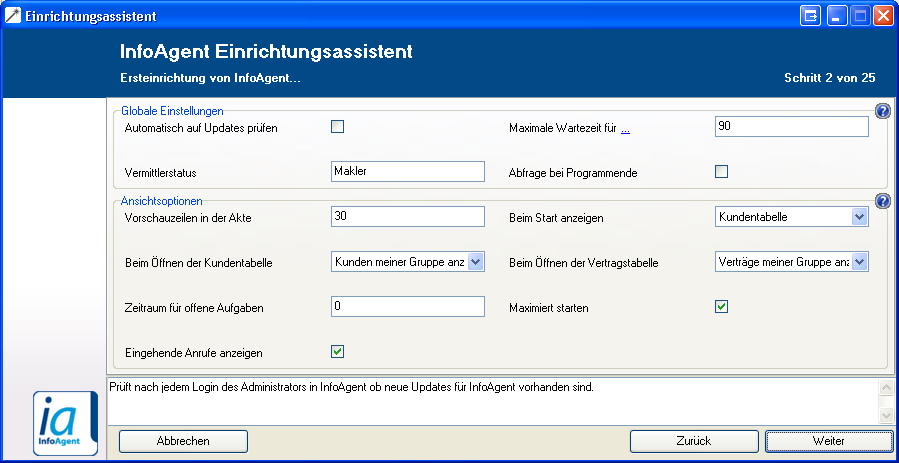
Mit einem Klick auf die jeweilige Option in der Abbildung wird im Handbuch der zugehörige Artikel aufgerufen.
Schritt 3
Im Schritt 3 (von 25) lassen sich Einstellungen zur Akte (Ansicht, Vorlagen, Datum) und für den Anrufausgang konfigurieren (Amtskennziffer usw.).
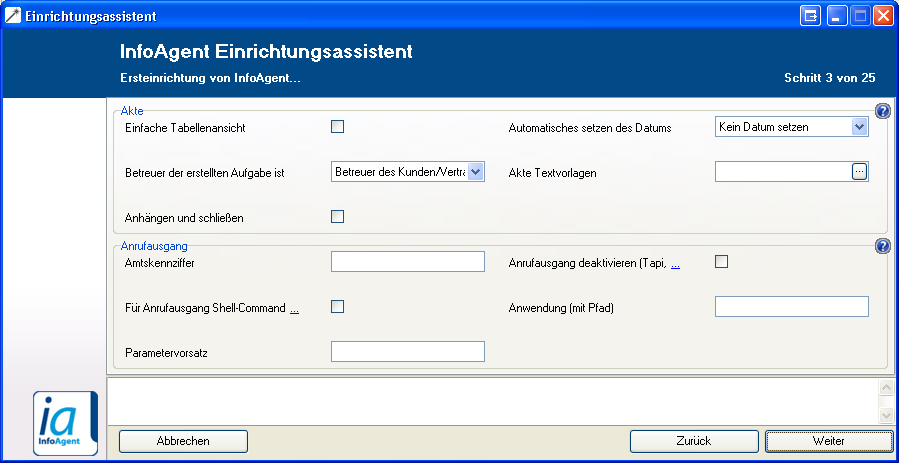
Mit einem Klick auf die entsprechende Option innerhalb der Abbildung wird im Handbuch der zugehörige Artikel aufgerufen.
Schritt 4
In diesem Fenster (Schritt 4 von 25) werden die Einstellungen zum Anrufeingang (Deaktivierung; Anzeigedauer) und für die Kategorie Personal Information Manager PIM vorgenommen.
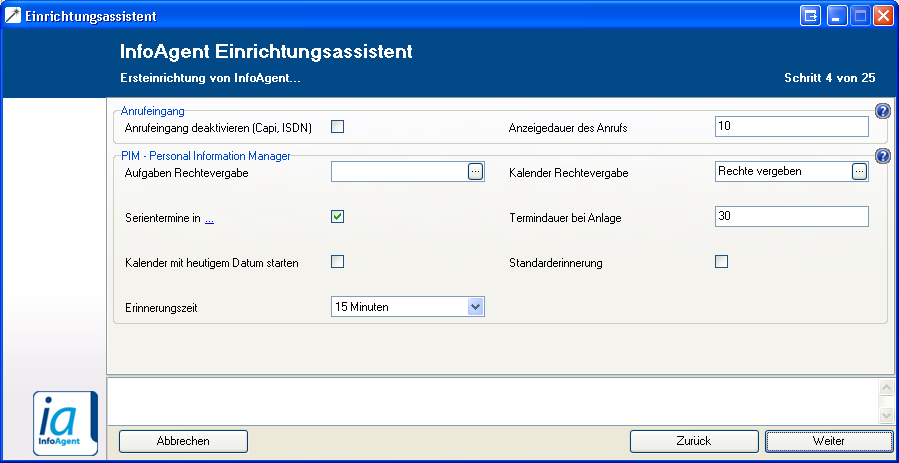
Mit einem Klick auf die jeweilige Option innerhalb der Abbildung wird im Handbuch der zugehörige Artikel aufgerufen.
Schritt 5
Im Schritt 5 (von 25) wird die Konfiguration für den Personal Information Manager (PIM) durchgeführt. Dabei sind die Optionen für den Kalender und Termine festzulegen sowie die Rechte für Aufgaben und den Kalender zu setzen.
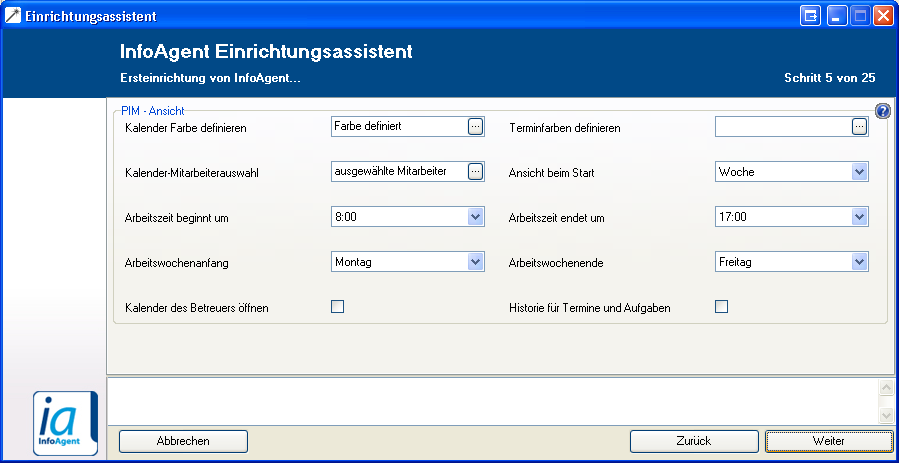
Mit einem Klick auf eine Option innerhalb der Abbildung wird im Handbuch der zugehörige Artikel aufgerufen.
Schritt 6
Der Schritt 6 (von 25) enthält den zweiten Teil der PIM - Konfiguration mit den Ansichtsoptionen zu den Reports und den Einstellungen für die Synchronisation mit MS-Outlook.
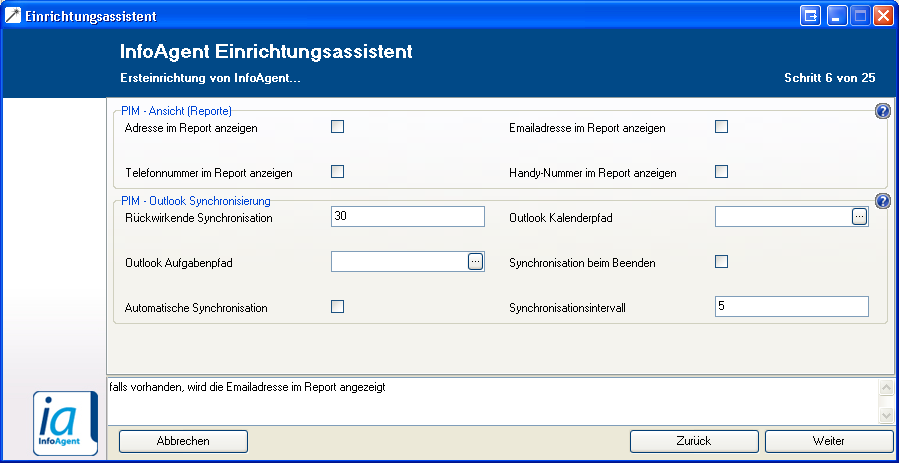
Mit einem Klick auf die jeweilige Option innerhalb der Abb. wird im Handbuch der passende Artikel aufgerufen.
Schritt 7
Über das Fenster im Schritt 7 ist für die Festlegung von Office - Pfaden vorgesehen. Das betrifft Dokumente, Vorlagen und CSV-Dateien. Die Standard - Optionen für E-Mails (Absender, Versandart usw.) sind als weiterer Bereich implementiert.
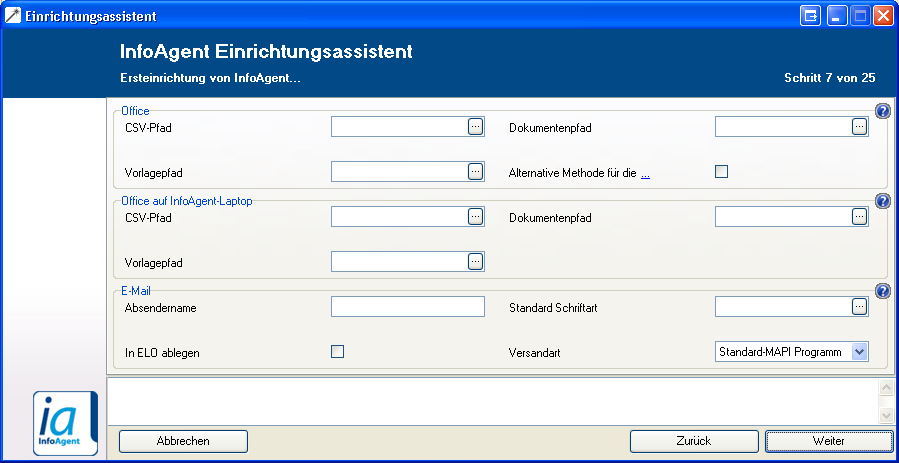
Mit einem Klick auf die jeweilige Option innerhalb der Abbildung wird im Handbuch zum zugehörigen Artikel verzweigt.
Schritt 8
Im dieser Maske werden die Optionen für SMTP, E-Mail und E-Mail Automail hinterlegt. Dabei werden Benutzername, Passwort Mail-Adresse usw. eingetragen (siehe Abb.).
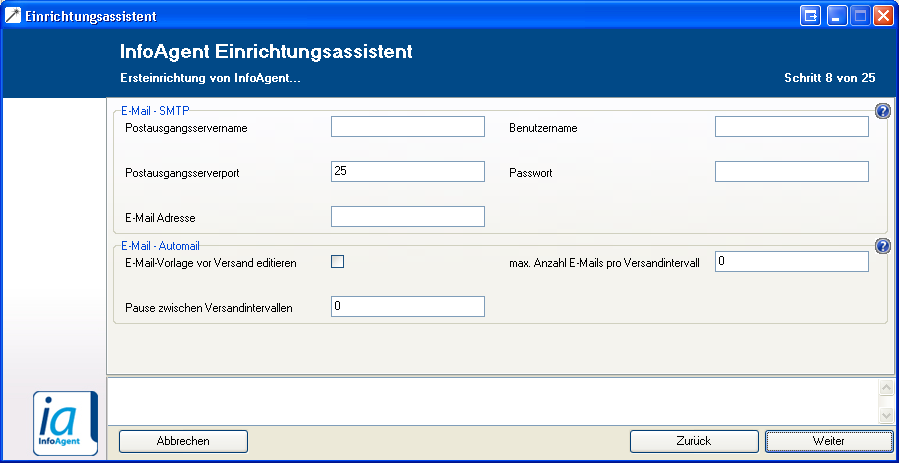
Mit einem Klick auf die jeweilige Option innerhalb der Abbildung wird im Handbuch der zugehörige Artikel aufgerufen.
Schritt 9
Beim Schritt 10 sind die zum Fehlvertragslauf (GDV) notwendigen Optionen zu setzen. Wird der GDV-Import nicht genutzt, dann kann in diesem Fenster ohne Einstellungen mit Weiter zum nächsten Schritt gewechselt werden.
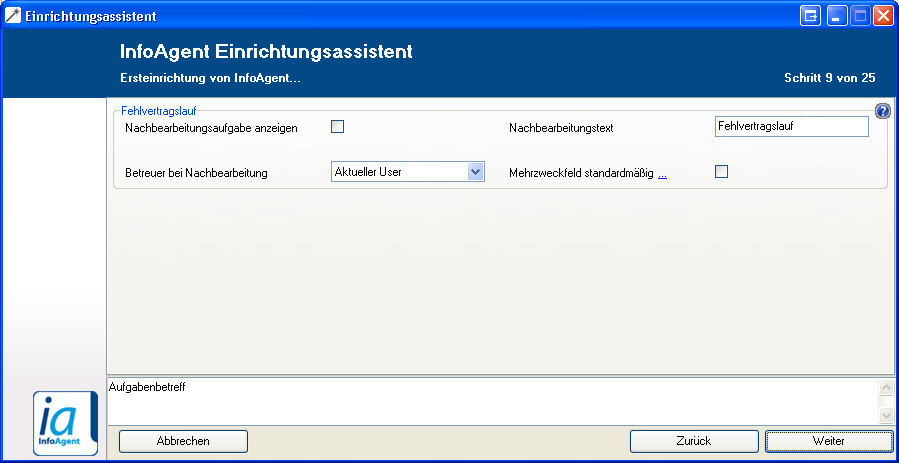
Mit einem Klick auf die jeweilige Option in der Abbildung wird im Handbuch der zugehörige Artikel aufgerufen.
Schritt 10
In diesem Schritt des Assistenten (Schritt 10) werden die standardmäßig voreingestellten Werte der einzelnen Nummernkreise dargestellt, wobei es sich jeweils um Startwerte handelt. Diese lassen sich jetzt den eigenen Erfordernissen anpassen. Spätere Änderungen sollten nur in Ausnahmefällen manuell durchgeführt werden, da die Verwaltung der Nummernkreise dynamisch erfolgt, siehe Datenbankweite Konfiguration.
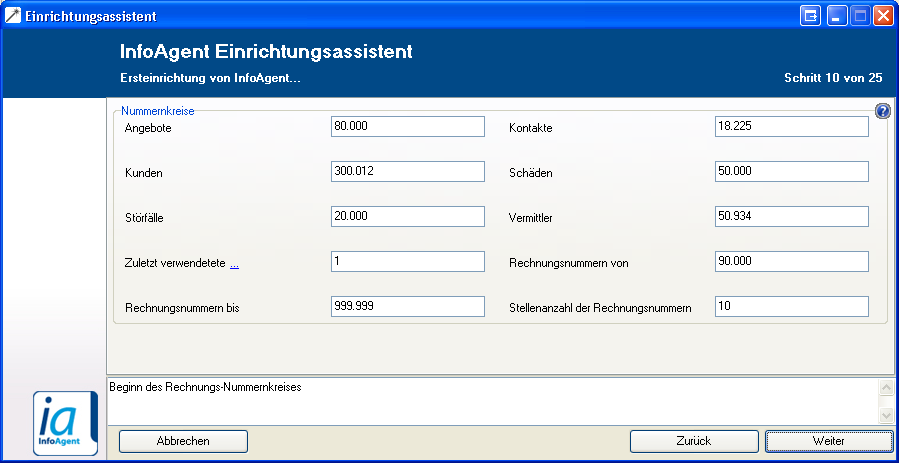
Mit einem Klick auf die jeweilige Option innerhalb der Abbildung wird im Handbuch der zugehörige Artikel aufgerufen.
Schritt 11
Der Schritt 11 enthält Optionen für den Bereich Kundenverwaltung. Über die einzelnen Steuerelemente lassen sich die angezeigten Einstellungen anpassen.
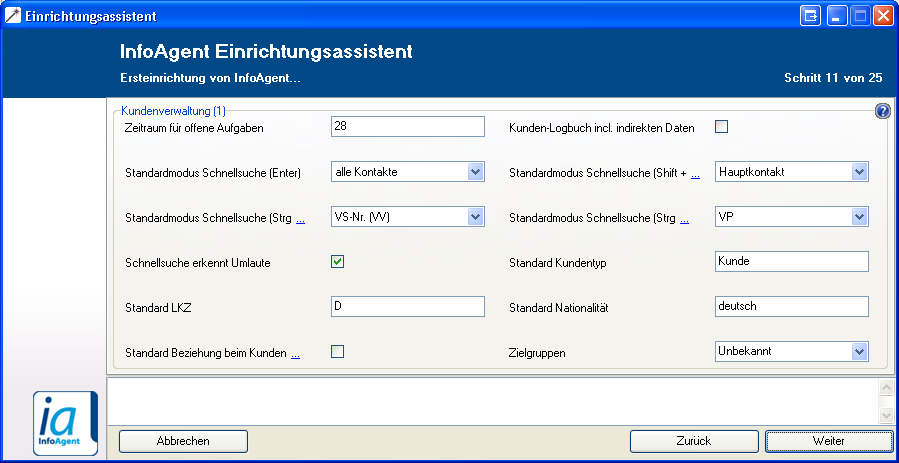
Mit einem Klick auf die jeweilige Option innerhalb der Abbildung wird im Handbuch der zugehörige Artikel aufgerufen.
Schritt 12
Der Schritt 12 enthält Optionen für den zweiten Teil Kundenverwaltung. Weiterhin enthält diese Abb. die Einstellungen für die Vertrags- und Schadenverwaltung. Über die vorhandenen Steuerelemente lassen sich die angezeigten Einstellungen anpassen.
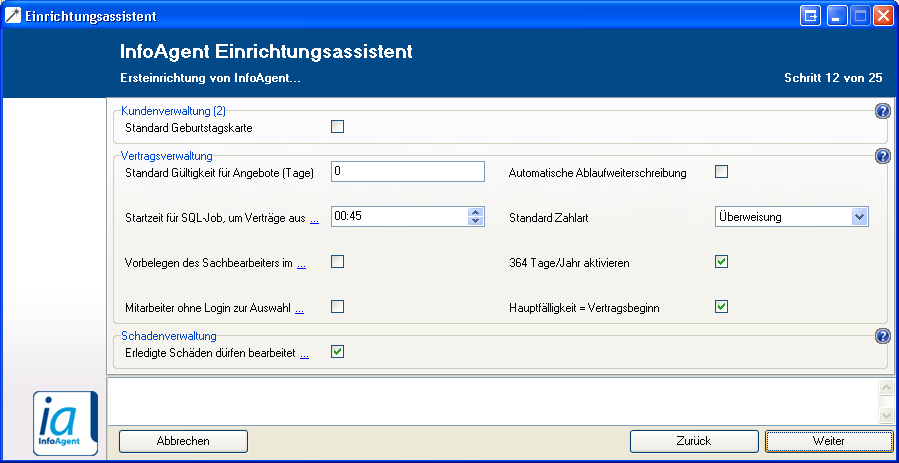
Mit einem Klick auf die jeweilige Option innerhalb der Abbildung wird im Handbuch der zugehörige Artikel aufgerufen.
Schritt 13
Bitte legen Sie im Schritt 13 (von 25) für jeden Feldtyp die entsprechende Quellspalte aus der Excel-Importdatei fest. In jeder Textzeile wird dazu die entsprechende Spalten-Nr. eingetragen.
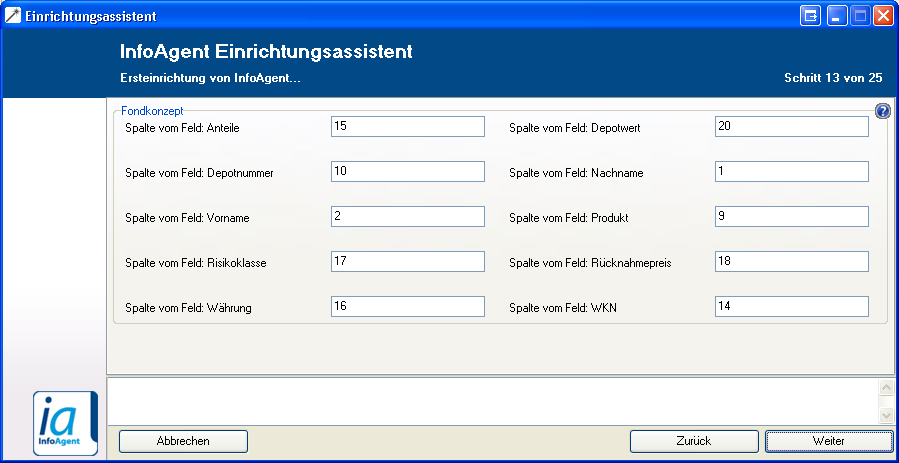
Mit einem Klick auf die jeweilige Option innerhalb der Abbildung wird im Handbuch der zugehörige Artikel aufgerufen.
Schritt 14
Mit dem Schritt 14 wird der Einstellungsassistent fortgesetzt. Diese Abb. enthält die Einstellungen für den ersten Teil der Vertriebsübersicht.
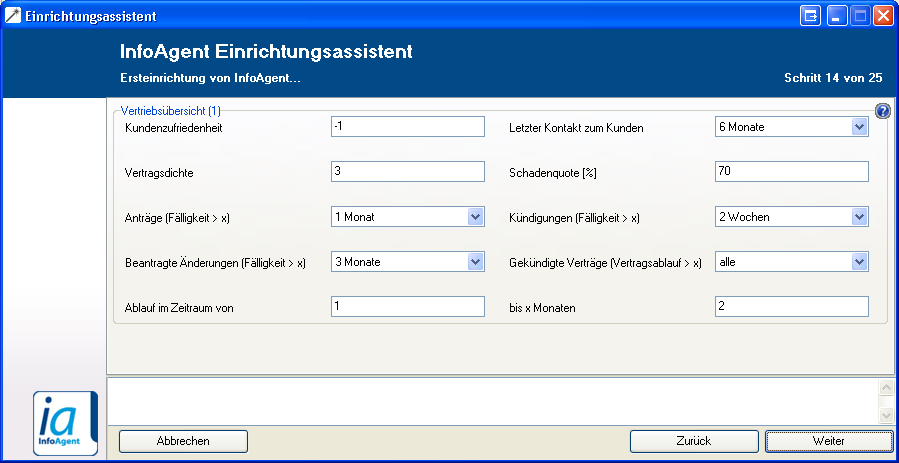
Mit einem Klick auf die jeweilige Option innerhalb der Abbildung wird im Handbuch der zugehörige Artikel aufgerufen.
Schritt 15
Diese Maske ist in die Kategorien Vertriebsübersicht (Teil 2) und Inkasso unterteilt. Beim Inkasso - Modul erfolgt hier die Auswahl der Einstellungen zur Dokument-Ablage (ohne Elo), der Auswahl für das DTA- Lastschriftverfahren und dem Startdatum zur Berechnung der Rechnungspositionen.
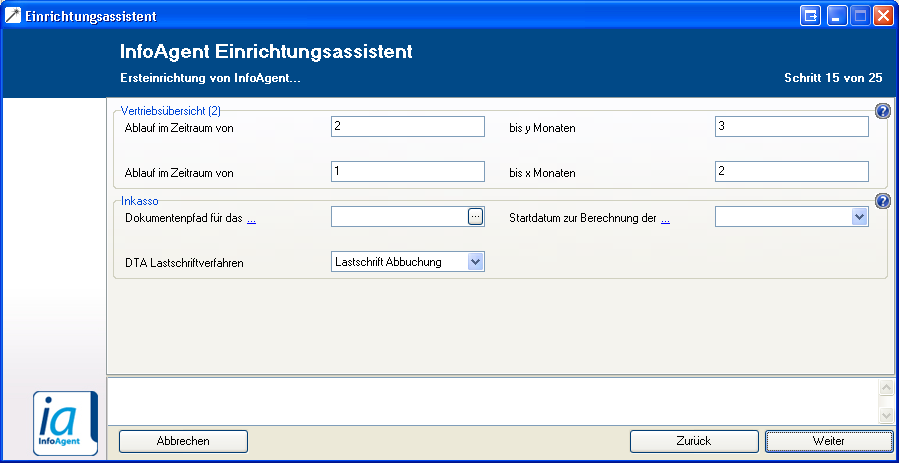
Mit einem Klick auf die jeweilige Option innerhalb der Abbildung wird im Handbuch der zugehörige Artikel aufgerufen.
Schritt 16
Diese Konfigurationsmaske (Schritt 16 von 25) ist für den Bereich Mahnung des Inkasso-Moduls zu verwenden. Es lassen sich u. a. Optionen für die Mahnungserstellung und -ablage auswählen sowie die Kopf- und Fußtexte der einzelnen Mahnstufen (1 - 4) hinterlegen.
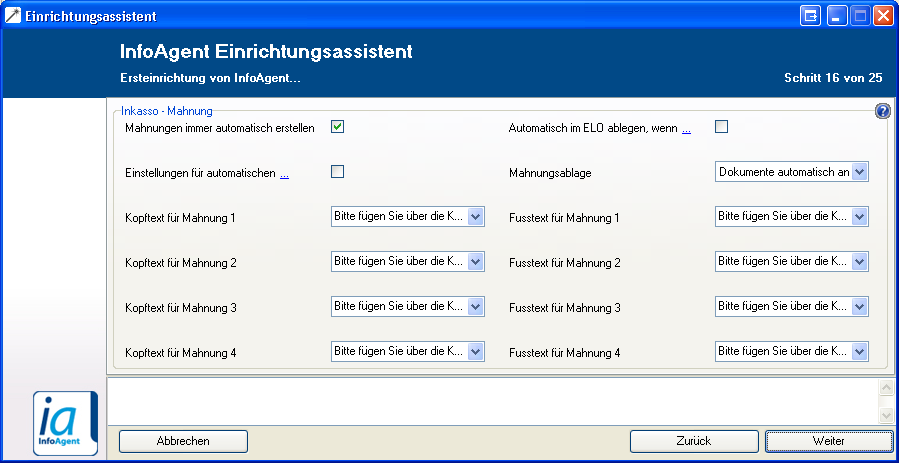
Mit einem Klick auf die jeweilige Option innerhalb der Abbildung wird im Handbuch der zugehörige Artikel aufgerufen.
Schritt 17
Hier erfolgt die weitere Konfiguration vom Inkasso mit dem Bereich Rechnungen. Es besteht die Möglichkeit einzustellen, wie Rechnungen erstellt, abgelegt und welche Rechnungs- bzw. Gutschriftentexte vorhanden sein sollen. Im Abschnitt 'Provision' lassen sich u. a. Optionen zum Abrechnungsbeginn, zur Vorausberechnung in Monaten und der Berechnung bei Neuverträgen einstellen.
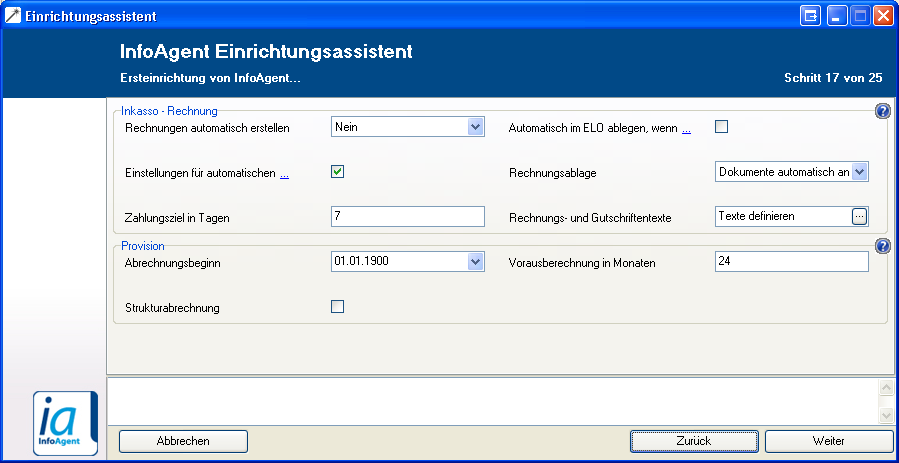
Mit einem Klick auf die jeweilige Option innerhalb der Abbildung wird im Handbuch der zugehörige Artikel aufgerufen.
Schritt 18
Der Schritt 18 (von 25) ist in die Bereiche 'Reports', 'Masken' (Dynamische Detailmasken) und 'Reporting Service' unterteilt. Mit den Bedienelementen wählt man dann die relevanten Einstellungen der implementierten Optionen aus.
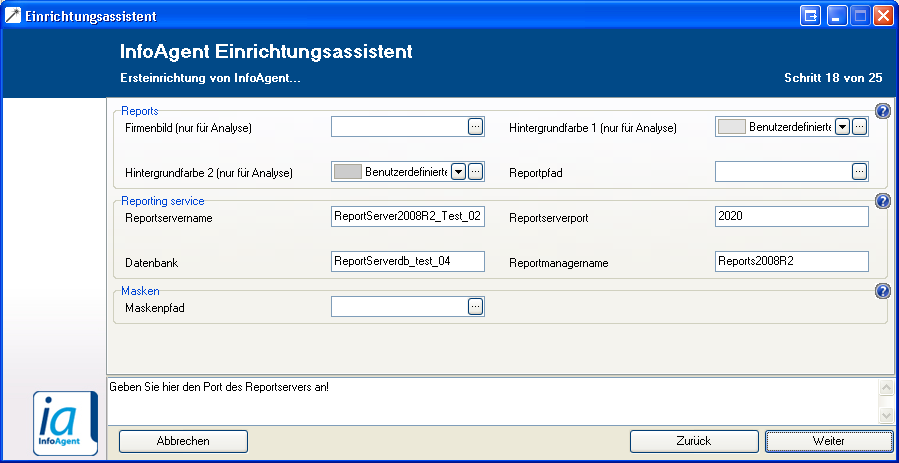
Mit einem Klick auf die jeweilige Option innerhalb der Abbildung wird im Handbuch der zugehörige Artikel aufgerufen.
Schritt 19
In dieser Maske sind die Optionen zur Softfair - und Suretec - Schnittstelle integriert. Dazu gehören die URL für den Aufruf und die Login - Daten (Benutzername, Passwort). Werden diese Schnittstelle nicht benutzt, dann kann ohne Einstellungen mit Weiter zur nächsten Maske gewechselt werden.
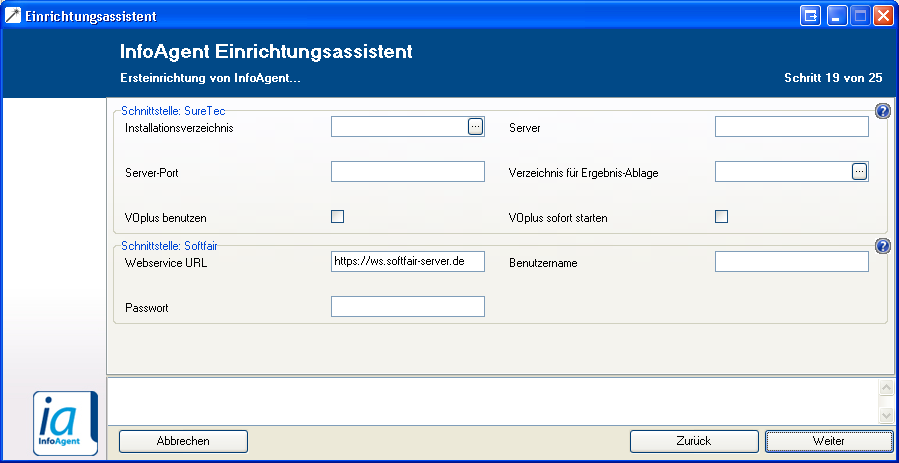
Mit einem Klick auf die jeweilige Option in der Abbildung wird im Handbuch der zugehörige Artikel aufgerufen.
Schritt 20
Dieses Fenster (Schritt 20) enthält Einstellungen zur Datev - Schnittstelle. Dazu zählen z. B. der Dokumentenablagepfad und verschiedene Konten (siehe Abb.).
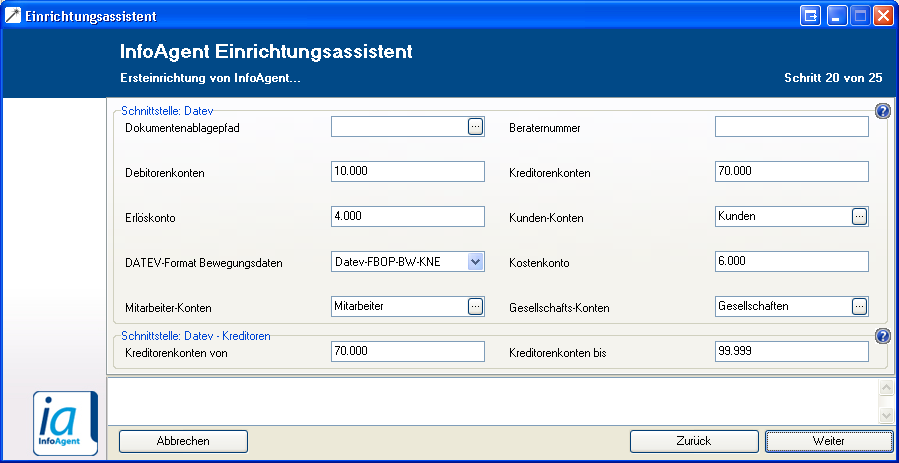
Mit einem Klick auf die jeweilige Option innerhalb der Abbildung wird im Handbuch der zugehörige Artikel aufgerufen.
Schritt 21
In diesem Fenster wird der restliche Teil der Datev - Schnittstelle (Konten) kofiguriert. Weiterhin können hier der Login-Key der VEMA-Schnittstelle, der Pfad der RDP-Datei des Asspaco Online Servers (nur für Asspaco-Kunden) und die Optionen für den BCA Broker Pool erfolgen.
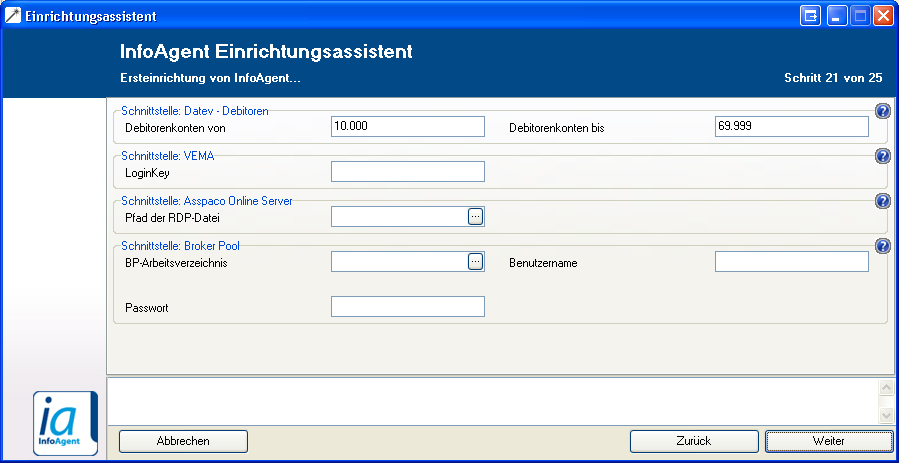
Mit einem Klick auf die jeweilige Option innerhalb der Abbildung wird im Handbuch der zugehörige Artikel aufgerufen.
Schritt 22
Im Konfigurationsschritt 22 werden die Einstellungen für folgende Schnittstellen hinterlegt: Indatex, Innosystems und Kölner Sammlung. Es sind nur die Schnittstellen zu konfigurieren, die zu Ihrer InfoAgent-Lizenz gehören.
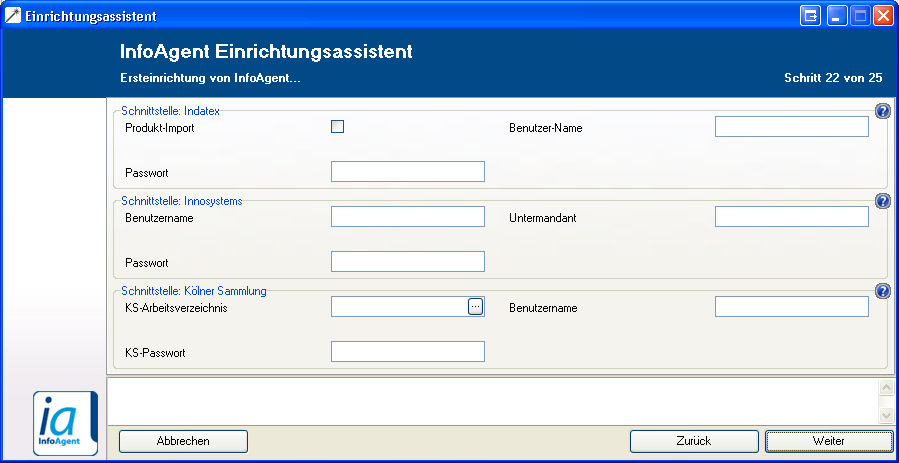
Mit einem Klick auf die jeweilige Option innerhalb der Abbildung wird im Handbuch der zugehörige Artikel aufgerufen.
Schritt 23
Die in dieser Maske integrierten Optionen sind für die ELO-Schnittstelle vorgesehen, wobei hier die Standardeinstellungen z. B. für den Archivpfad, die EMail-Ablage usw. festgelegt werden (nur notwendig bei ELO-Nutzung).
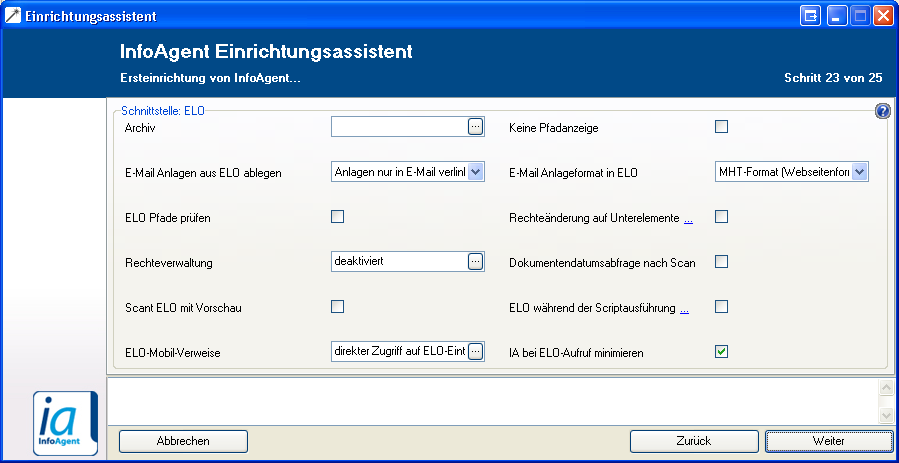
Mit einem Klick auf die jeweilige Option innerhalb der Abbildung wird im Handbuch der zugehörige Artikel aufgerufen.
Schritt 24
Die zu setzenden Optionen sind für die benutzerspezifischen ELO-Einstellungen vorgesehen (z. B. Benutzername, Passwort und ELO-Version).
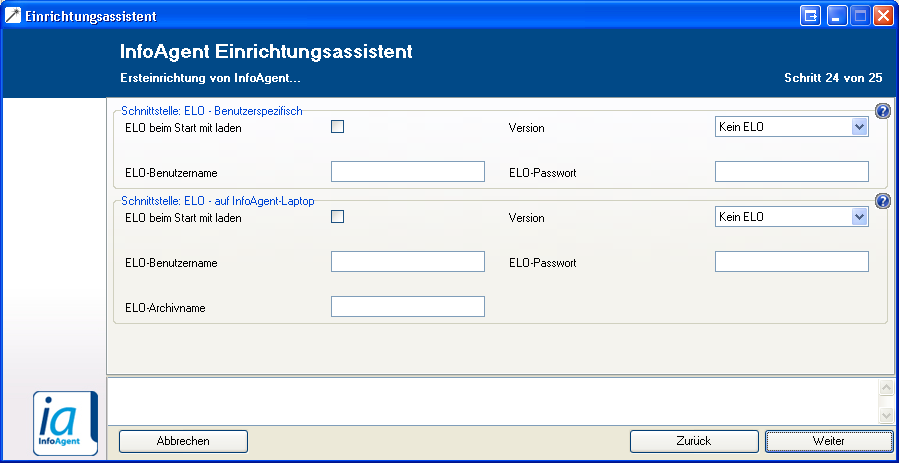
Mit einem Klick auf die jeweilige Option innerhalb der Abbildung wird im Handbuch der zugehörige Artikel aufgerufen.
Schritt 25
Mit dem letzten Schritt kann man die Einstellungen der EMail-Ablage in ELO festlegen.
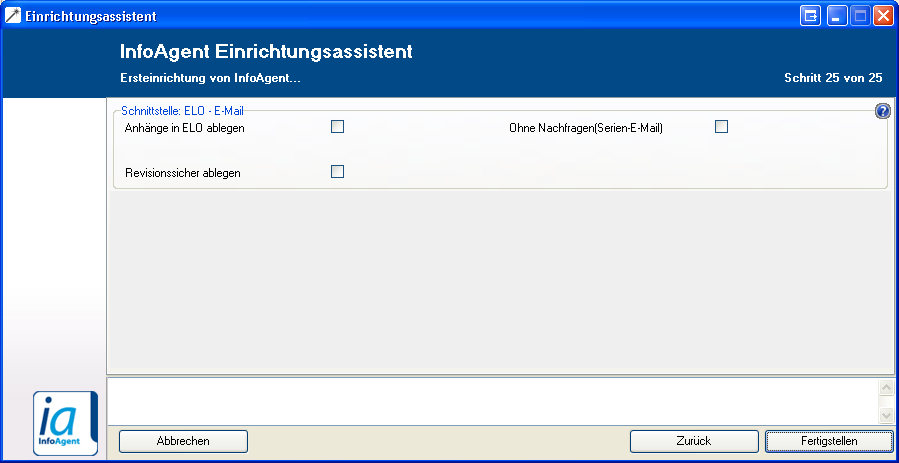
Mit einem Klick auf die jeweilige Option innerhalb der Abbildung wird im Handbuch der zugehörige Artikel aufgerufen.
Per Klick auf Fertigstellen werden alle gesetzten Optionen gespeichert und der Einrichtungsassistent geschlossen. Sind vorher noch einzelne Einstellungen zu ändern, dann wird über Zurück der entsprechende Schritt aufgerufen und die gewünschte Korrektur durchgeführt. Danach wird mit Weiter wieder in die letzte Maske (Schritt 25) gewechselt und der Assistent durch Fertigstellen beendet.